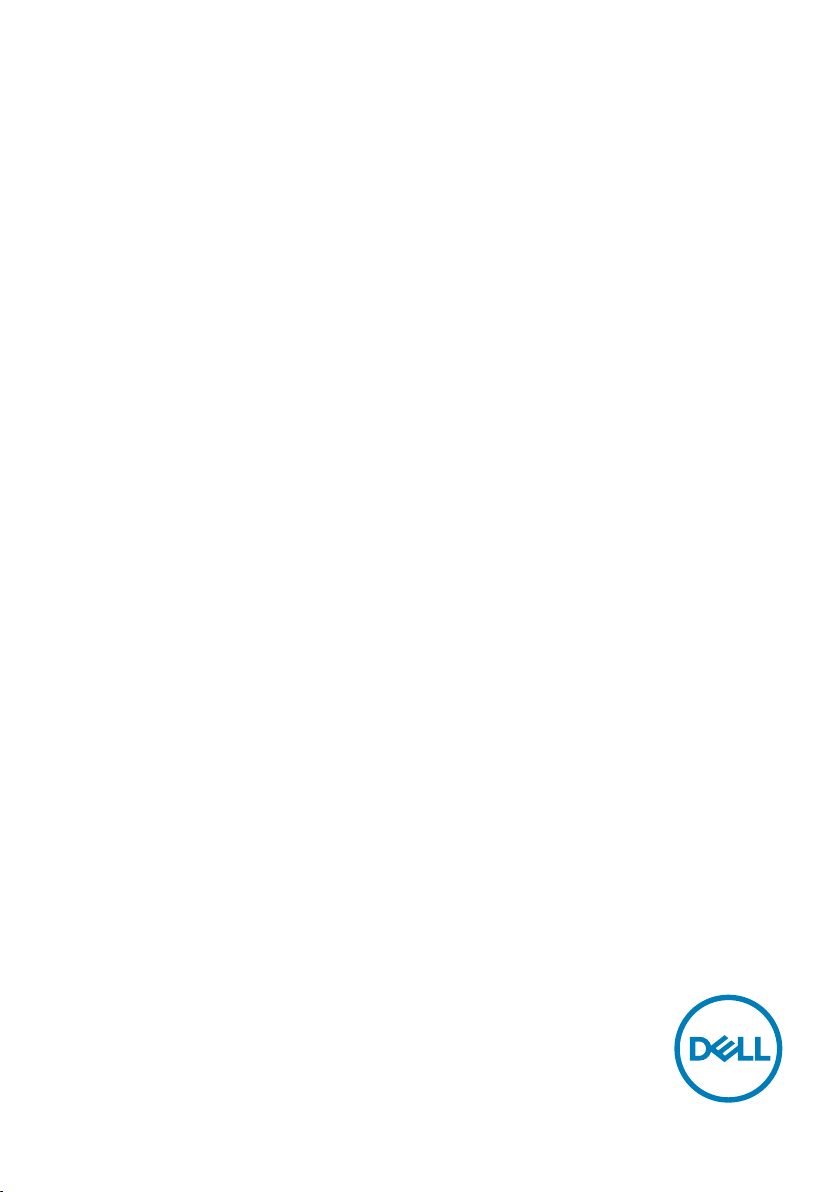
Dell S2319HS/S2719HS
คู่มือผู้ใช้
แบบจำ�ลอง:S2319HS/S2719HS
รุ่นระเบียบข้อบังคับ: S2319HSt/S2719HSt
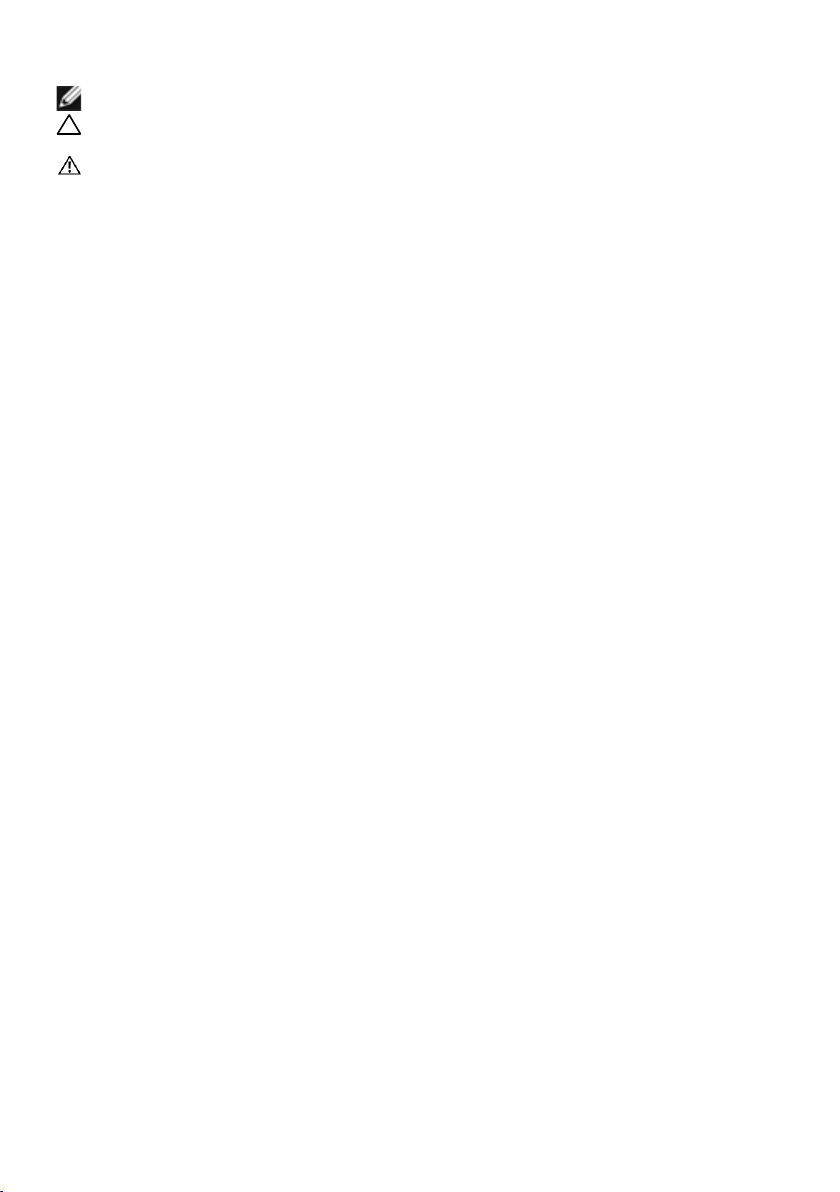
หม�ยเหตุ: หมายเหตุ ระบุถึงข้อมูลสำาคัญ ที่ช่วยให้คุณใช้คอมพิวเตอร์ของคุณได้ดีขึ้น
ข้อควรระวัง: ข้อควรระวัง ระบุถึงคว�มเสียห�ยที่อ�จเกิดขึ้นต่อฮ�ร์ดแวร์ หรือก�รสูญ
เสียข้อมูล ถ้�ไม่ปฏิบัติต�มขั้นตอน
คำ�เตือน: คำ�เตือน ระบุถึงโอก�สที่จะเกิดคว�มเสียห�ยต่อทรัพย์สิน ก�รบ�ดเจ็บต่อ
ร่�งก�ย หรือถึงขั้นเสียชีวิต
Copyright © 2018-2019 Dell Inc. หรือบริษัทในเครือ สงวนลิขสิทธิ์ Dell, EMC และเครื่องหมายการ
ค้าอื่นๆ เป็นเครื่องหมายการค้าของ Dell Inc. หรือบริษัทในเครือ เครื่องหมายการค้าอื่นๆ อาจเป็นเจ้าของโดย
บริษัทเจ้าของเครื่องหมายการค้าที่เกี่ยวข้อง
2019 10
รุ่น A01
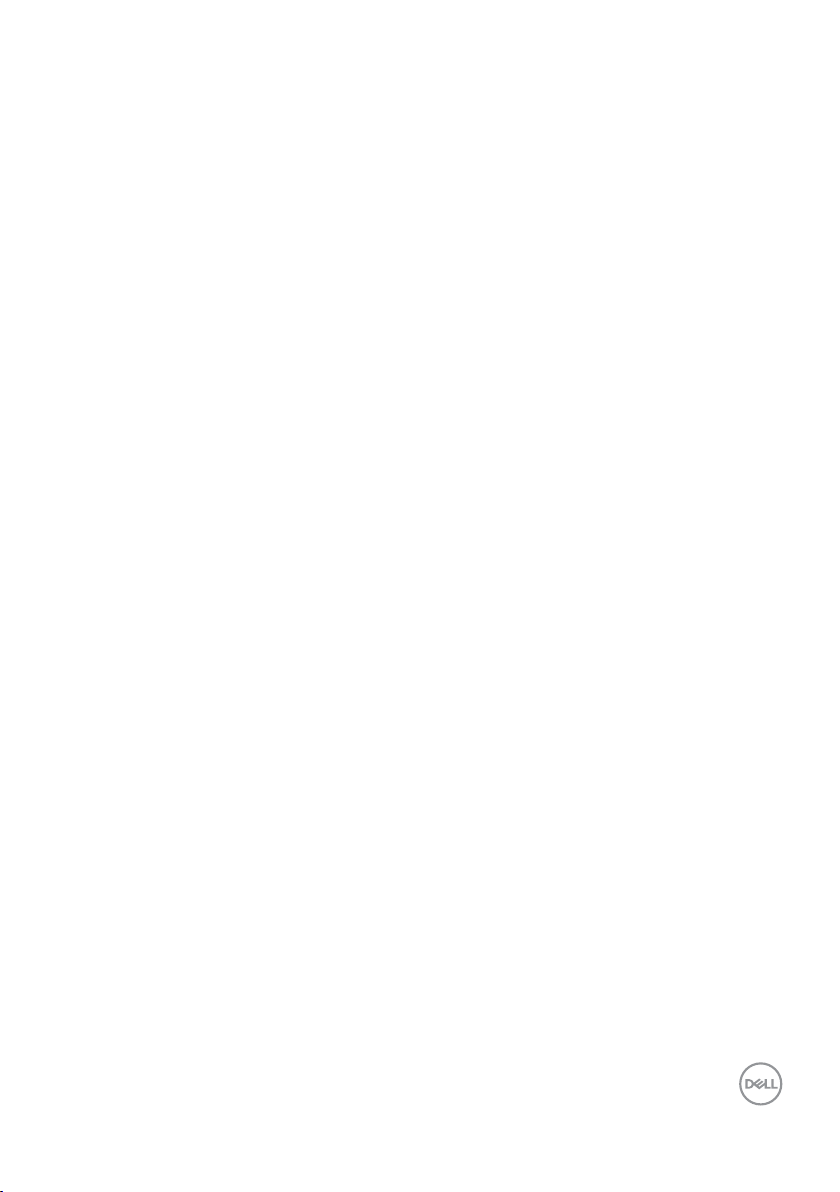
ส�รบัญ
เกี่ยวกับจอภ�พของคุณ ............................ 5
ร�ยก�รสิ่งของในกล่องบรรจุภัณฑ์ุ . . . . . . . . . . . . . . . . . . . 5
คุณสมบัติผลิตภัณฑ์ . . . . . . . . . . . . . . . . . . . . . . . . . . 6
ก�รระบุชิ้นส่วน และตัวควบคุมต่�งๆ. . . . . . . . . . . . . . . . . . . 7
ข้อมูลจำ�เพ�ะ . . . . . . . . . . . . . . . . . . . . . . . . . . . . 11
พลักแอนด์เพลย์ . . . . . . . . . . . . . . . . . . . . . . . . . . . 18
นโยบ�ยคุณภ�พ และพิกเซลของจอภ�พ LCD . . . . . . . . . . . . 18
ก�รตั้งค่�จอภ�พ................................. 19
ก�รเตรียมข�ตั้ง . . . . . . . . . . . . . . . . . . . . . . . . . . . 19
ก�รใช้ตัวเอียง เดือย และส่วนต่อแนวตั้ง . . . . . . . . . . . . . . . . 20
ก�รกำ�หนดค่�คุณลักษณะก�รหมุนจ�กก�รตั้งค่�ก�รแสดงผลของคอมพิวเตอร์
ของคุณ . . . . . . . . . . . . . . . . . . . . . . . . . . . . . . . 21
ก�รเชื่อมต่อจอภ�พของคุณ . . . . . . . . . . . . . . . . . . . . . 22
ก�รจัดระเบียบส�ยเคเบิล . . . . . . . . . . . . . . . . . . . . . . 24
ถอดข�ตั้งหน้�จอออก . . . . . . . . . . . . . . . . . . . . . . . . 24
ก�รยึดผนัง (อุปกรณ์ซื้อเพิ่ม) . . . . . . . . . . . . . . . . . . . . 25
ก�รใช้ง�นจอภ�พ ................................ 26
เปิดจอภ�พ . . . . . . . . . . . . . . . . . . . . . . . . . . . . . 26
ก�รใช้ตัวควบคุมด้�นหน้� . . . . . . . . . . . . . . . . . . . . . . 26
ส�รบัญ | 3
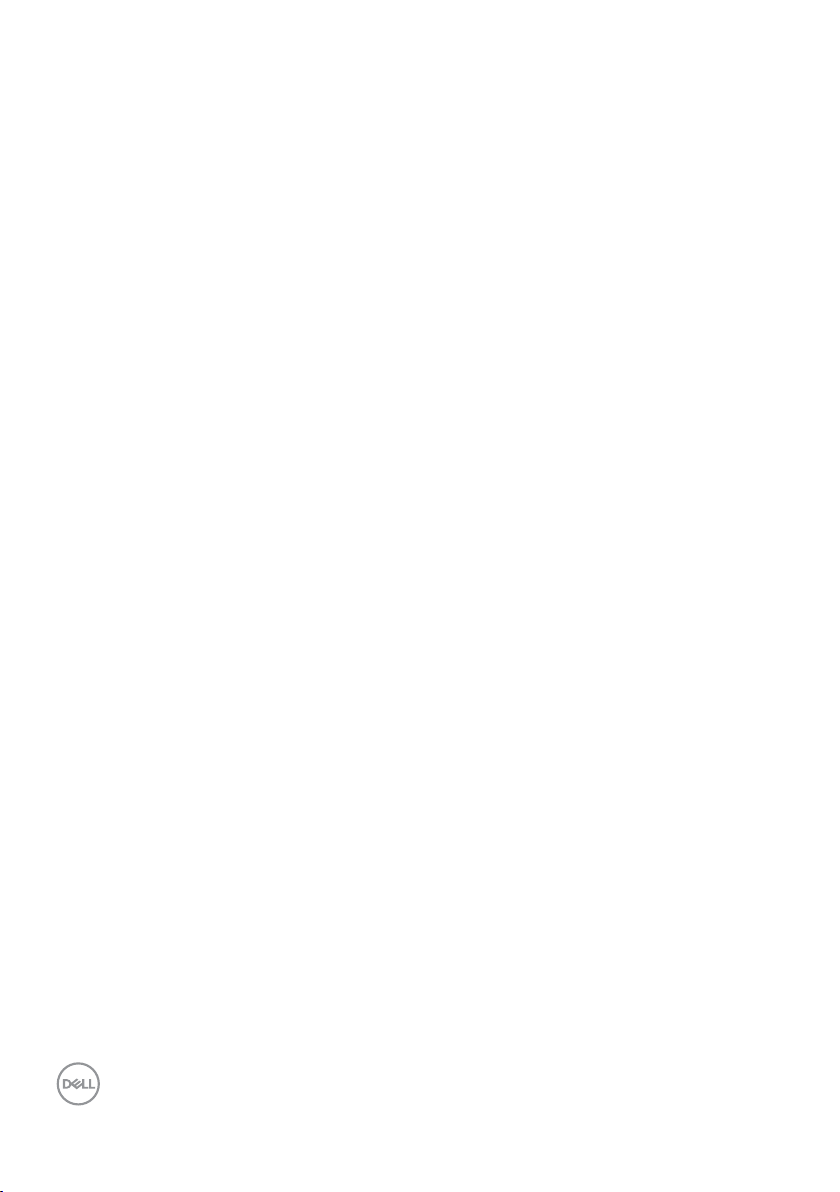
ก�รใช้เมนูที่แสดงบนหน้�จอ (OSD) . . . . . . . . . . . . . . . . . 29
ก�รแก้ไขปัญห� ................................. 49
ทดสอบตัวเอง . . . . . . . . . . . . . . . . . . . . . . . . . . . . 49
ก�รวินิจฉัยในตัว . . . . . . . . . . . . . . . . . . . . . . . . . . . 51
ปัญห�ทั่วไป . . . . . . . . . . . . . . . . . . . . . . . . . . . . . 52
ปัญห�เฉพ�ะของผลิตภัณฑ์ . . . . . . . . . . . . . . . . . . . . . 54
ปัญห�เฉพ�ะอินเตอร์เฟซบัสอนุกรมส�กล (USB) . . . . . . . . . . . 54
ภ�คผนวก...................................... 56
ขั้นตอนเพื่อคว�มปลอดภัย . . . . . . . . . . . . . . . . . . . . . . 56
ประก�ศ FCC (สหรัฐอเมริก�เท่�นั้น) และข้อมูลเกี่ยวกับระเบียบข้อบังคับอื่นๆ
56
ก�รติดต่อ Dell. . . . . . . . . . . . . . . . . . . . . . . . . . . . 56
ก�รตั้งค่�จอภ�พของคุณ. . . . . . . . . . . . . . . . . . . . . . . 57
คำ�แนะนำ�ในก�รบำ�รุงรักษ� . . . . . . . . . . . . . . . . . . . . . . 59
ก�รกำ�หนดพิน . . . . . . . . . . . . . . . . . . . . . . . . . . . . 60
4 | ส�รบัญ
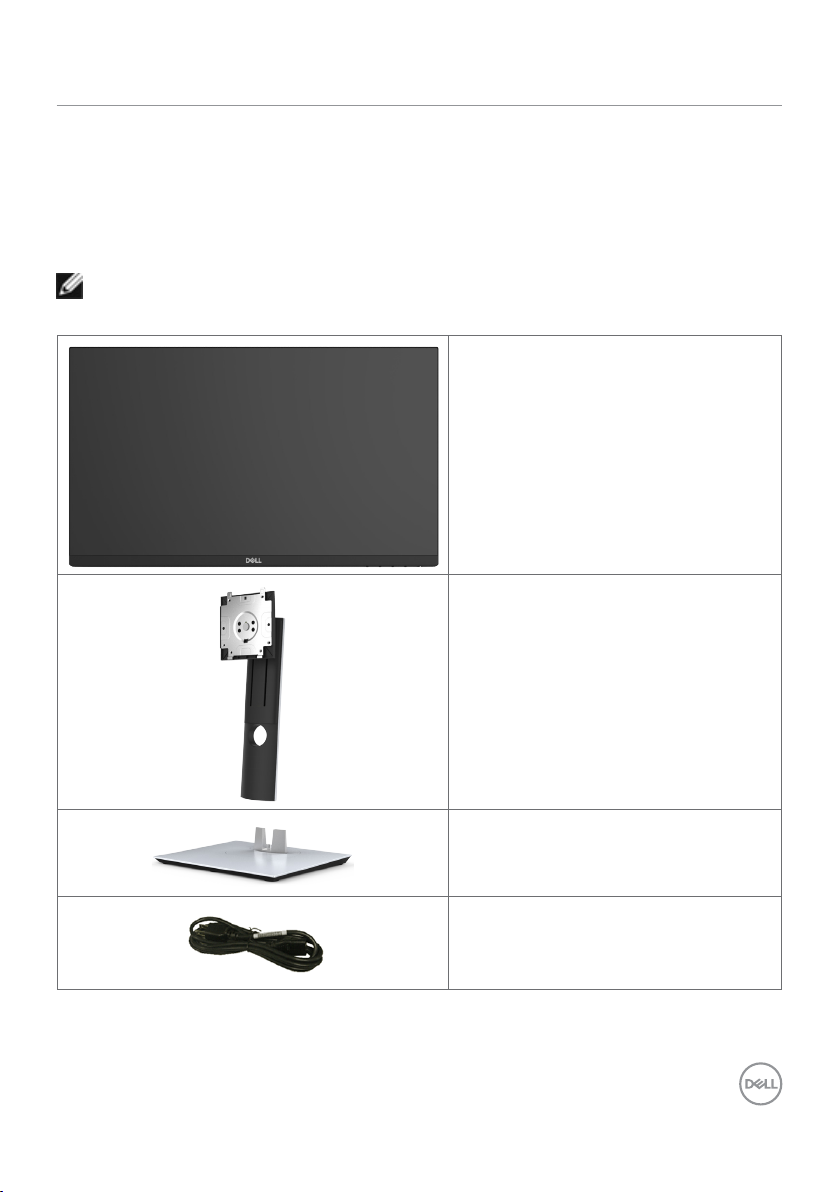
เกี่ยวกับจอภ�พของคุณ
ร�ยก�รสิ่งของในกล่องบรรจุภัณฑ์ุ
จอภาพของคุณจัดส่งมาพร้อมส่วนประกอบต่างตามที่ระบุในรายการสิ่งของ โปรดตรวจสอบว่าคุณได้รับ
ส่วนประกอบทั้งหมดและดูที่การติดตอกับ Dell หากพบว่ามีรายการที่ขาดหายไป
หม�ยเหตุ: ส่วนประกอบบางชิ้นอาจเป็นอุปกรณ์ซื้อเพิ่มและไม่ได้จัดส่งมาพร้อมกับจอภาพของ
คุณ คุณลักษณะบางอย่างอาจไม่มีให้ใช้งานในบางประเทศ
จอภาพพร้อมขาตั้ง
ตัวยกขาตั้ง
ฐานขาตั้ง
สายเคเบิลเพาเวอร์ (แตกต่างกันในแต่ละ
ประเทศ)
เกี่ยวกับจอภ�พของคุณ | 5
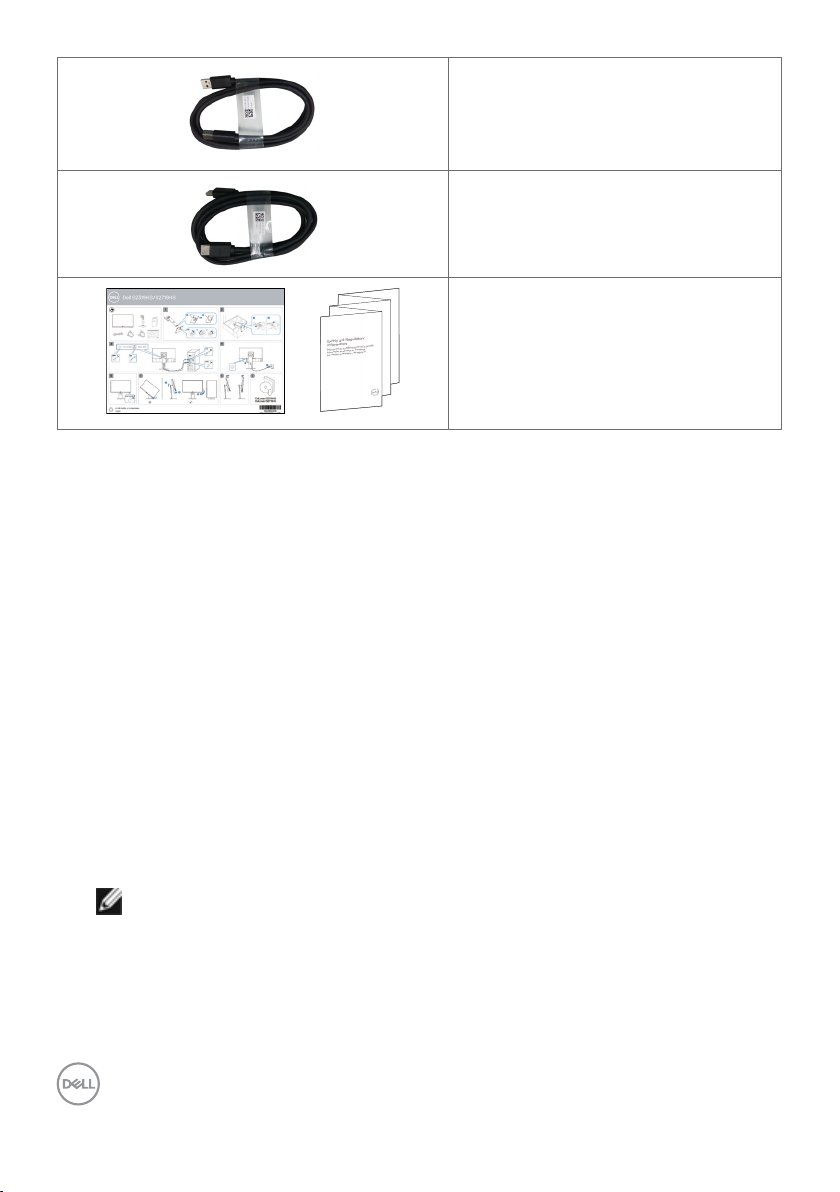
สาย USB 3.0 อัพสตรีม (เปิดใช้พอร์ต USB
บนจอภาพ)
HDMI สายเคเบิล
• คู่มือเริ่มต้นฉบับย่อ
• ข้อมูลความปลอดภัย สิ่งแวดล้อม และ
ระเบียบข้อบังคับ
คุณสมบัติผลิตภัณฑ์
จอภาพ Dell S2319HS/S2719HS เป็นจอภาพผลึกคริสตัลเหลว (LCD) แบบแอกทีฟแมทริกซ์ ที่
ใช้ทรานซิสเตอร์แบบฟิล์มบาง (TFT) และไฟพื้นหลัง LED จอภาพมีคุณสมบัติดังต่อไปนี้:
• S2319HS: พื้นที่การแสดงผลที่สามารถรับชมได้ 58.4 ซม. (23.0 นิ้ว) วัดในแนวทแยง
• S2719HS: พื้นที่การแสดงผลที่สามารถรับชมได้ 68.6 ซม. (27 นิ้ว) วัดในแนวทแยง
• ความละเอียดสูงสุด 1920 x 1080 (16:9) พร้อมการสนับสนุนแบบเต็มหน้าจอที่ความละเอียดต่ำา
กว่า
• กามุตสี 72%
• เอียง หมุนกวาด ปรับความสูง และฟังก์ชันการหมุนรอบแกน
• ขาตั้งที่สามารถถอดได้ และรูยึดที่ตรงตามมาตรฐานสมาคมมาตรฐานวิดีโออิเล็กทรอนิกส์ (VESA)
100 มม. เพื่อเป็นทางเลือกหลายๆ วิธีในการยึดจอภาพให้เลือกใช้
• การเชื่อมต่อระบบดิจิทัลด้วยพอร์ต DisplayPort และ HDMI
• มาพร้อมพอร์ตอัพสตรีม USB หนึ่งตัวและพอร์ตดาวน์สตรีม USB อีกสี่ตัว
• ความสามารถพลักแอนด์เพลย์ ถ้าระบบของคุณสนับสนุน์
• การปรับค่าหน้าจอ (OSD) บนหน้าจอเพื่อการตั้งค่าและปรับค่าหน้าจอได้อย่างง่ายดาย
• สล็อตล็อคเพื่อความปลอดภัย
• ไฟสแตนบาย 0.3 W เมื่ออยู่ในโหมดสลีบ
• ปรับปรุงความสบายตาด้วยหน้าจอถนอมสายตา
หม�ยเหตุ: ผลกระทบระยะยาวที่เป็นไปได้ของการปล่อยแสงสีฟ้าจากจอภาพอาจเป็น
สาเหตุให้เป็นอันตรายต่อดวงตา รวมถึงความล้าของดวงตา หรือความเครียดของดวงตาเขิงดิจิ
ทัล คุณลักษณะ ComfortView ได้รับการออกแบบมาเพื่อลดปริมาณแสงสีฟ้าที่กระจายตัวจาก
จอภาพเพื่อปรับปรุงความสบายตาให้เหมาะสมที่สุด
6 | เกี่ยวกับจอภ�พของคุณ
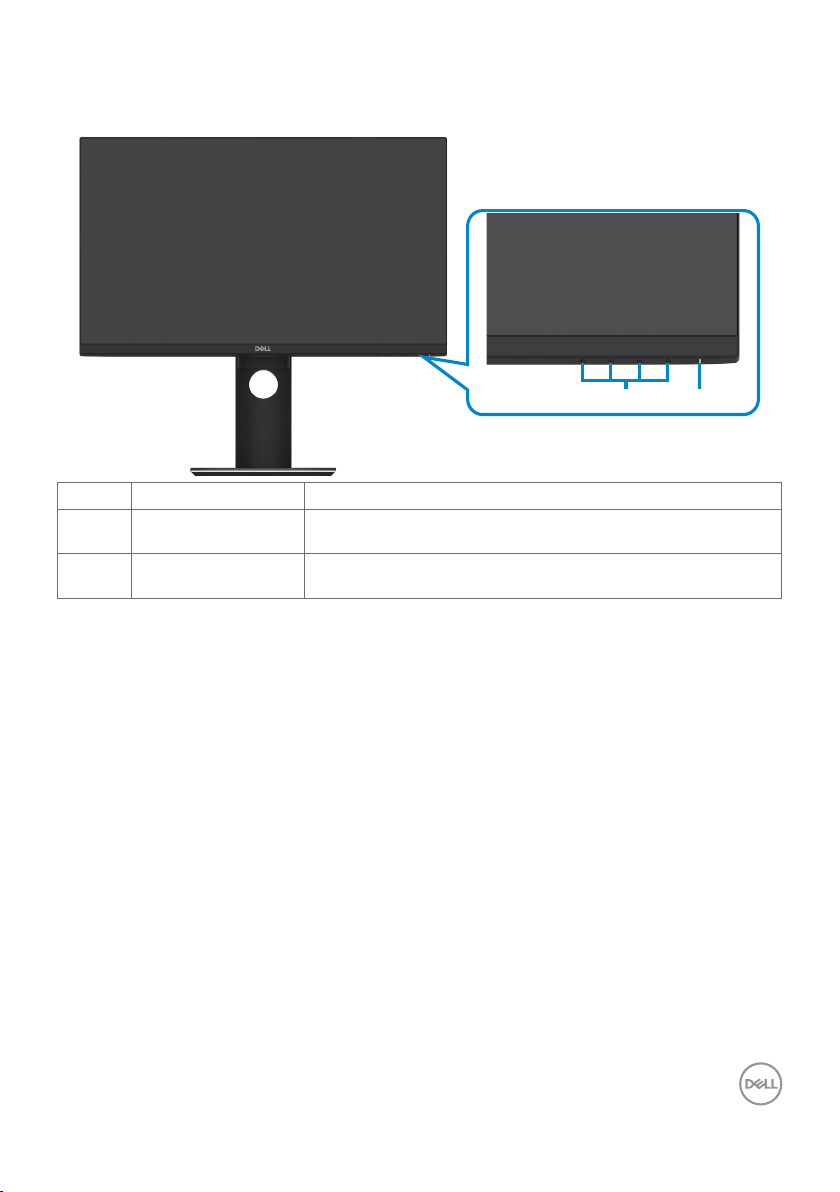
ก�รระบุชิ้นส่วน และตัวควบคุมต่�งๆ
1 2
มุมมองด้�นหน้�
ฉล�ก คำ�อธิบ�ย ก�รใช้
1
2
ปุ่มสั่งการ ใช้ปุ่มสั่งการเพื่อปรับรายการต่างๆ ในเมนู OSD (สำาหรับข้อมูล
ปุ่มเปิด/ปิด (พร้อมไฟ
แสดงสถานะ LED)
เพิ่มเติม โปรดดูการใช้ตัวควบคุมที่แผงด้านหน้า)
ใช้ปุ่มเปิด/ปิดเพื่อเปิดและปิดจอภาพ
เกี่ยวกับจอภ�พของคุณ | 7
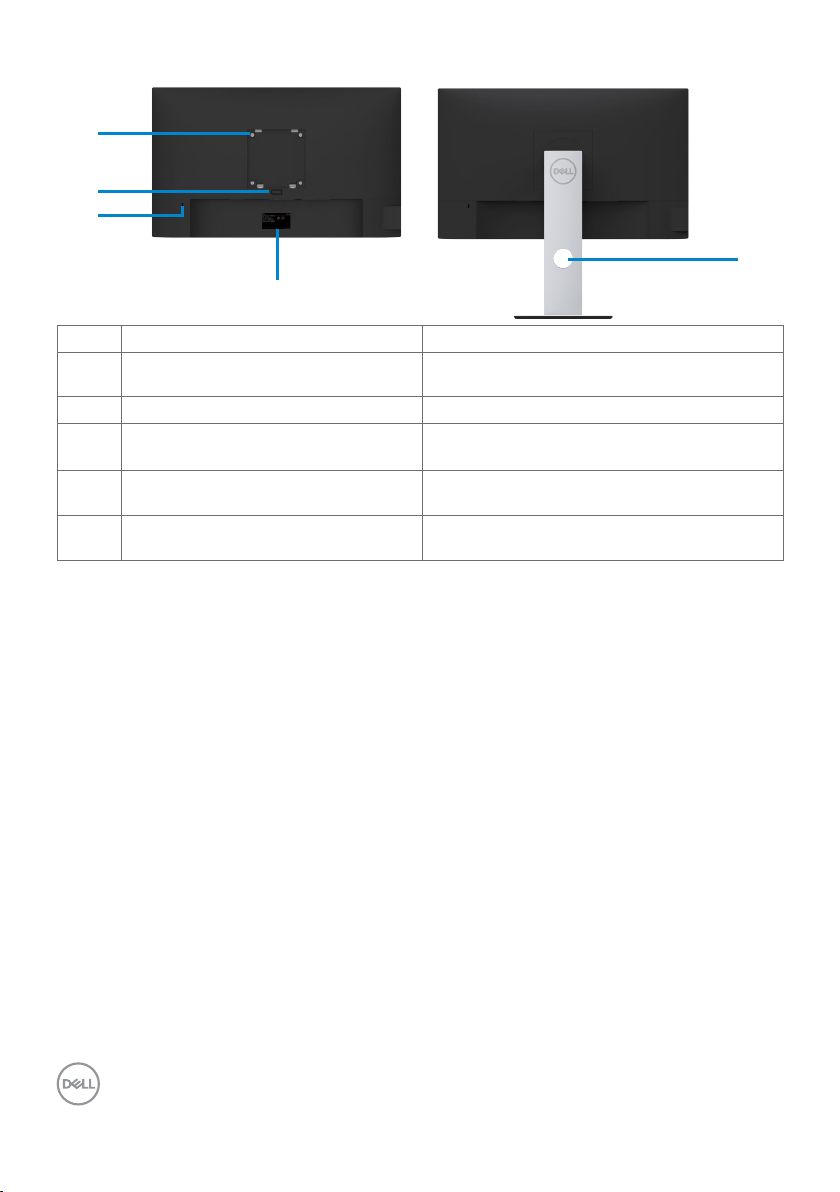
มุมมองด้�นหลัง
1
2
3
4
ฉล�ก คำ�อธิบ�ย ก�รใช้
1 รูยึด VESA (100 มม. x 100 มม. - หลัง
2
3
4
5
ฝาปิด VESA ที่ต่อ)
ปุ่มคลายขาตั้ง ปลดขาตั้งจากจอภาพ
สล็อตล็อคเพื่อความปลอดภัย ยึดจอภาพด้วยสายเคเบิลล็อคเพื่อความปลอดภัย
บาร์โค้ด หมายเลขซีเรียลและฉลากเซ
อร์วิสแท็ก
สล็อตการจัดการสายเคเบิล ใช้เพื่อจัดระเบียบสายเคเบิล โดยการร้อยผ่าน
จอภาพยึดผนังโดยใช้ชุดยึดผนังที่คอมแพทิ
เบิลกับ VESA (100 มม. x 100 มม.)
(ขายแยกต่างหาก)
ดูฉลากนี้ ถ้าคุณจำาเป็นต้องติดต่อ Dell สำาหรับ
การสนับสนุนด้านเทคนิค
สล็อต
5
8 | เกี่ยวกับจอภ�พของคุณ
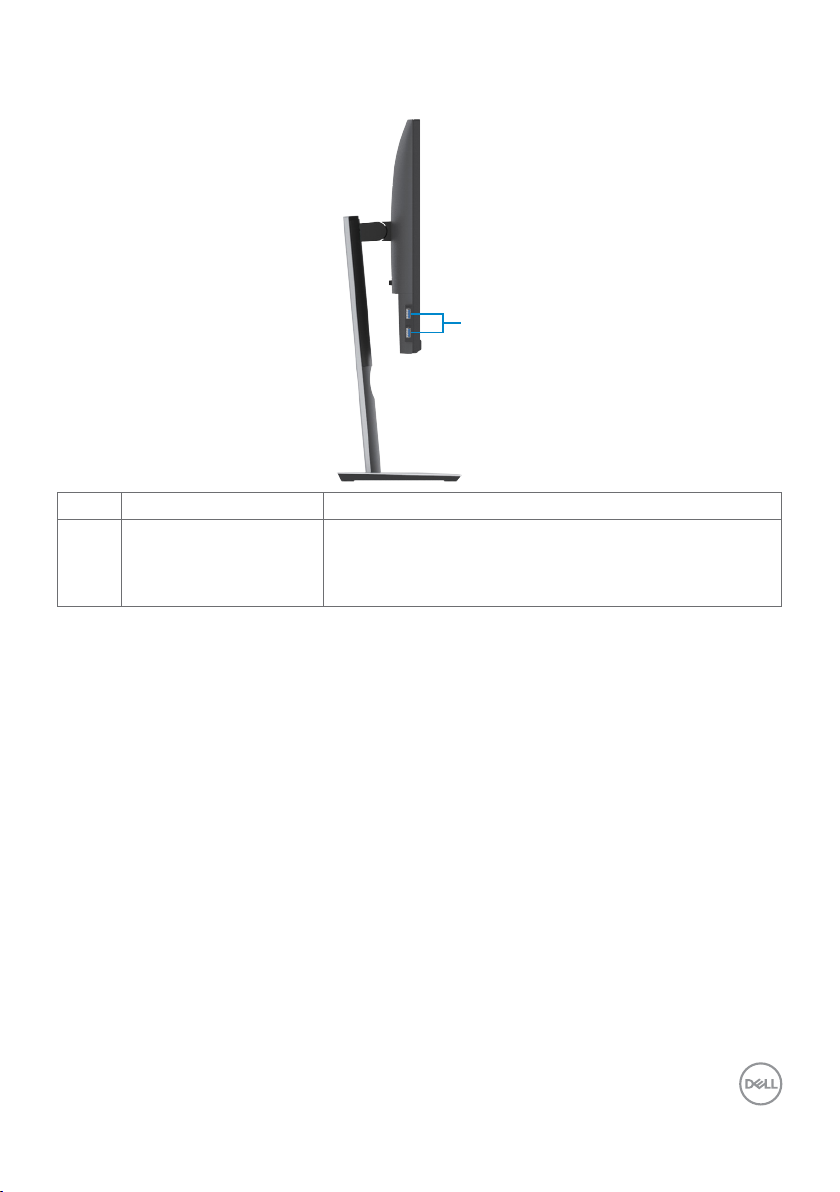
มุมมองด้�นข้�ง
1
ฉล�ก คำ�อธิบ�ย ก�รใช้
1 พอร์ต USB ดาวน์สตรีม(2) เชื่อมต่ออุปกรณ์ USB ของคุณ
คุณสามารถใช้ขั้วต่อเหล่านี้ได้หลังจากที่คุณเชื่อมต่อสาย
เคเบิล USB ไปยังคอมพิวเตอร์ของคุณและขั้วต่อ USB อัปสตรี
มบนจอภาพแล้วเท่านั้น
เกี่ยวกับจอภ�พของคุณ | 9
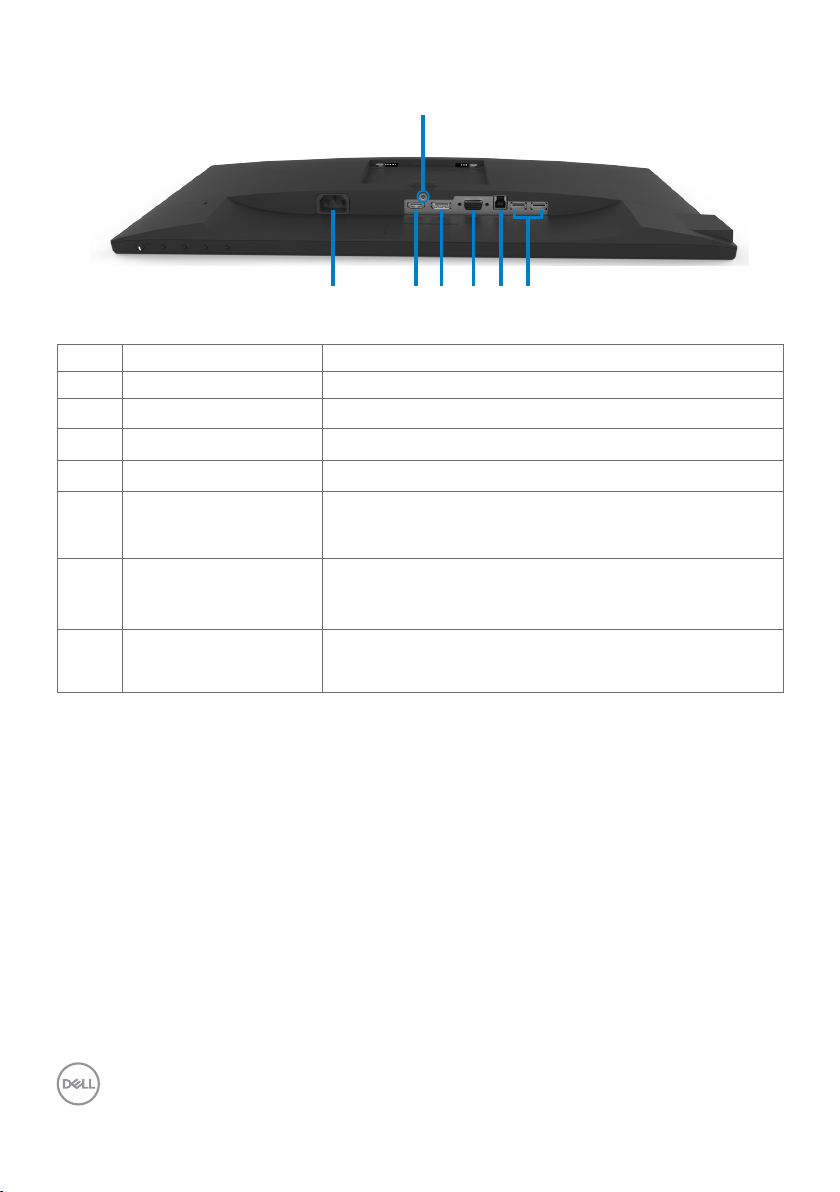
มุมมองด้�นล่�ง
7
1 2 3 4 5 6
ฉล�ก คำ�อธิบ�ย ก�รใช้
1 ขั้วต่อไฟ AC เพื่อเชื่อมต่อสายไฟของจอภาพ
2 พอร์ต HDMI
3
4 ขั้วต่อ VGA เชื่อมต่อสายเคเบิล VGA ของคอมพิวเตอร์ (อุปกรณ์ซื้อเพิ่ม)
5
6 พอร์ต USB ดาวน์สตรีม
7
ขั้วต่อ DP เชื่อมต่อสายเคเบิล DP ของคอมพิวเตอร์ (อุปกรณ์ซื้อเพิ่ม)
พอร์ต USB อัพสตรีม เชื่อมต่อสายเคเบิล USB ที่มาพร้อมกับจอภาพของคุณเข้า
(2)
ล็อคขาตั้ง
เชื่อมต่อคอมพิวเตอร์ของคุณด้วยสาย HDMI
กับคอมพิวเตอร์ หลังจากที่เชื่อมต่อสายเคเบิลนี้แล้ว คุณจะ
สามารถใช้ขั้วต่อปลายทาง USB บนจอภาพได้
เชื่อมต่ออุปกรณ์ USB ของคุณ
คุณใช้พอร์ตเหล่านี้ได้เฉพาะหลังจากต่อสาย USB จาก
คอมพิวเตอร์เข้ากับจอภาพแล้วเท่านั้น
เพื่อปิดทำางานปุ่มคลายขาตั้ง และล็อค
ส่วนประกอบของขาตั้งโดยใช้สกรู M3 x 6 mm. (ไม่มีสกรูให้
มาด้วย)
10 | เกี่ยวกับจอภ�พของคุณ
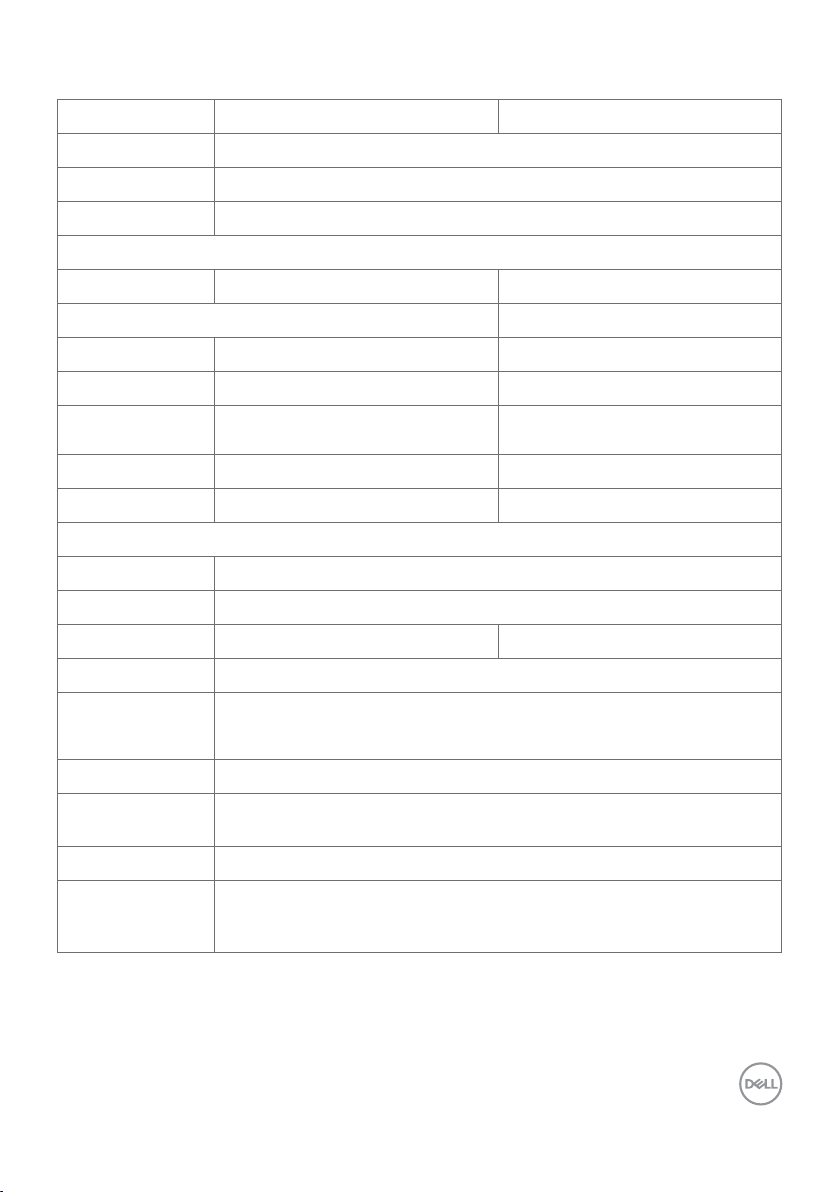
ข้อมูลจำ�เพ�ะ
แบบจำ�ลอง S2319HS S2719HS
ชนิดหน้าจอ แอกทีฟแมทริกซ์ - TFT LCD
ชนิดจอแสดงผล เทคโนโลยีการสลับไปมาในแนวระนาบ
อัตราส่วนภาพ 16:9
ขนาดภาพที่สามารถมองดูได้
ทแยงมุม 58.4 ซม. (23.0 นิ้ว) 68.6 ซม. (27.0 นิ้ว)
พื้นที่ที่แอกทีฟ
แนวนอน 509.18 mm (20.05 นิ้ว) 597.88 mm (23.54 นิ้ว)
แนวตั้ง 286.42 mm (11.28 นิ้ว) 336.31 mm (13.24 นิ้ว)
พื้นที่ 145839.33 mm2
(226.05 นิ้ว2)
ขนาดพิกเซล 0.265 mm x 0.265 mm 0.311 mm x 0.311 mm
พิกเซลต่อนิ้ว (PPI) 96 82
มุมการรับชม
แนวนอน ทั่วไป 178°
แนวตั้ง ทั่วไป 178°
ความสว่าง 250 cd/m² (ทั่วไป) 300 cd/m² (ทั่วไป)
อัตราคอนทราสต์ 1000:1 (ทั่วไป)
การเคลือบผิวหน้า
จอแสดงผล
แบ็คไลท์ ระบบแสงขอบไฟ LED
เวลาตอบสนอง (สี
เทาไปยังสีเทา)
ความลึกสี 16.7 ล้านส
กามุตสี CIE 1931(72%)
จอภาพถนอมสายตาพร้อมความแข็งระดับ 3H
5 ms (โหมดเร็ว)
8 ms (โหมดปกติ)
หม�ยเหตุ: กามุตสี (ทั่วไป) อ้างอิงจากมาตรฐานการทดสอบ CIE1976
(82%) และ CIE1931 (72%)
201073.02 mm2
(311.67 นิ้ว2)
เกี่ยวกับจอภ�พของคุณ | 11
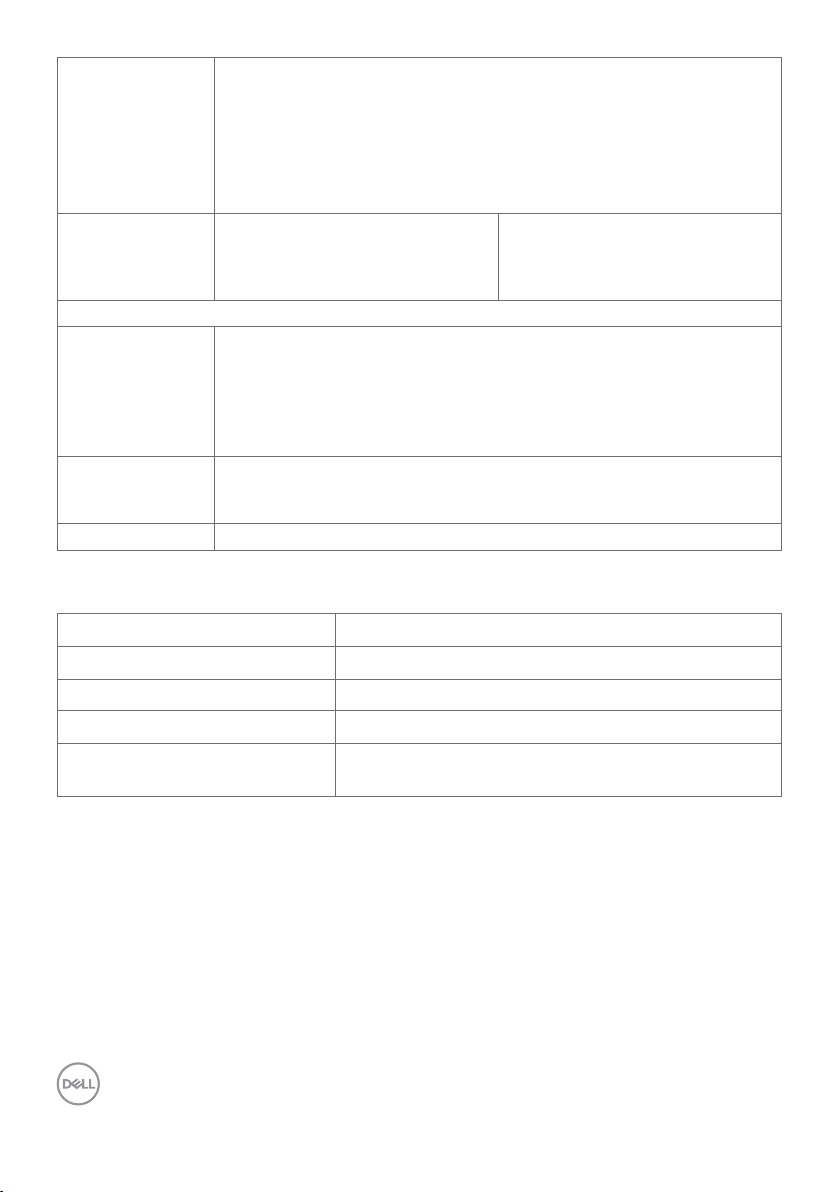
การเชื่อมต่อ • 1 x พอร์ต HDMI 1.4 (HDCP 1.4)
• 1 x พอร์ต DP 1.2
• 1 x พอร์ต VGA
• 1 x พอร์ต USB 3.0 อัพสตรีม
• 2 x พอร์ตดาวน์สตรีม USB 2.0 (ด้านหลัง)
• 2 x พอร์ตดาวน์สตรีม USB 3.0 (ด้านข้าง)
ความกว้างแนวกั้น
ขอบ (จากขอบของ
จอแสดงผลไปยัง
พื้นที่ที่ใช้งานอยู่)
ความสามารถในการปรับ
แท่นวางแบบปรับ
ความสูงได
ยกเอียง
หมุนรอบแกน
หมุนรอบแกน
รองรับการทำางาน
Dell Display
Manager (DDM)
ความปลอดภัย ช่องตัวล็อกเพื่อความปลอดภัย (สายล็อคจำาหน่ายแยกต่างหาก)
5.40 มม. (ด้านบน/ด้านซ้าย/ด้านขา
วา)
19.86 มม. (ด้านล่าง)
130 มม.
-5° ถึง 21°
-45° ถึง 45°
-90° ถึง 90°
จัดเรียงได้ง่าย
และคุณสมบัติอื่น ๆ
6.00 มม. (ด้านบน/ด้านซ้าย/ด้านขา
วา)
20.70 มม. (ด้านล่าง)
คว�มละเอียด
แบบจำ�ลอง S2319HS/S2719HS
ช่วงการสแกนแนวนอน
ช่วงการสแกนแนวตั้ง
ความละเอียดสูงสุด
ความสามารถให้การแสดงผลวิดีโอ
(เล่นแบบ VGA และ DP และ HDMI)
30 kHz – 83 kHz (อัตโนมัติ)
56 Hz – 76 Hz (อัตโนมัติ)
1920 x 1080 ที่ 60 Hz
480i, 480p, 576i, 576p, 720p, 1080i, 1080p,
12 | เกี่ยวกับจอภ�พของคุณ
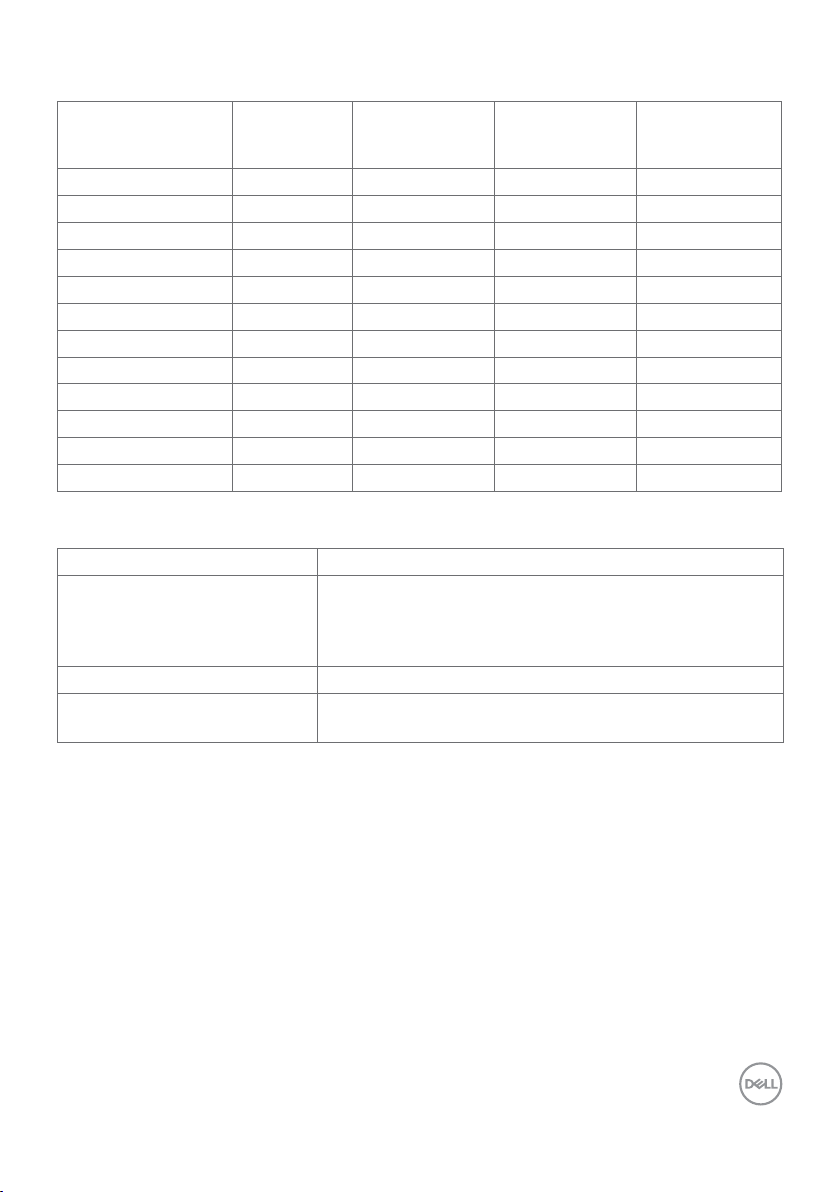
โหมดก�รแสดงผลพรีเซ็ต
โหมดก�รแสดงผล
คว�มถี่แนว
คว�มถี่แนวตั้ง
น�ฬิก�พิกเซล
ขั้วก�รซิงค์
ตั้ง)
VESA, 640 x 480
31.5
60.0
25.2
-/-
IBM, 720 x 400
31.5
70.0
28.3
-/+
VESA, 800 x 600
46.9
75.0
49.5
+/+
VESA, 1024 x 768
60.0
75.0
78.8
+/+
VESA, 1280 x 1024
64.0
60.0
108.0
+/+
VESA, 1280 x 1024
80.0
75.0
135.0
+/+
VESA, 1920 x 1080
67.5
60.0
148.5
+/+
นอน (kHz)
VESA, 640 x 480 37.5 75.0 31.5 -/-
VESA, 800 x 600 37.9 60.0 40.0 +/+
VESA, 1024 x 768 48.4 60.0 65.0 -/-
VESA, 1152 x 864 67.5 75.0 108.0 +/+
VESA, 1600 x 900 60.0 60.0 108.0 +/+
(Hz)
(MHz)
(แนวนอน/แนว
โไฟฟ้�
แบบจำ�ลอง S2319HS/S2719HS
สัญญาณอินพุตวิดีโอ • สัญญาณวิดีโอดิจิตอลสำาหรับสายดิฟเฟอเรนเชียลแต่ละ
เส้น
อิมพีแดนซ์ต่อสายดิฟเฟอเรนเชียลที่ 100 โอห์ม
• สนับสนุนอินพุตสัญญาณ VGA/DP/HDMI
แรงดันไฟฟ้า/ความถี่/กระแสไฟฟ้า
กระแสไหลพุ่ง
100 VAC–240 VAC/50 Hz / 60 Hz ± 3 Hz / 1.5 A (สูงสุด)
120 V: 30 A (สูงสุด) ที่ 0 °C (สตาร์ทเย็น)
240 V: 60 A (สูงสุด) ที่ 0 °C (สตาร์ทเย็น)
เกี่ยวกับจอภ�พของคุณ | 13
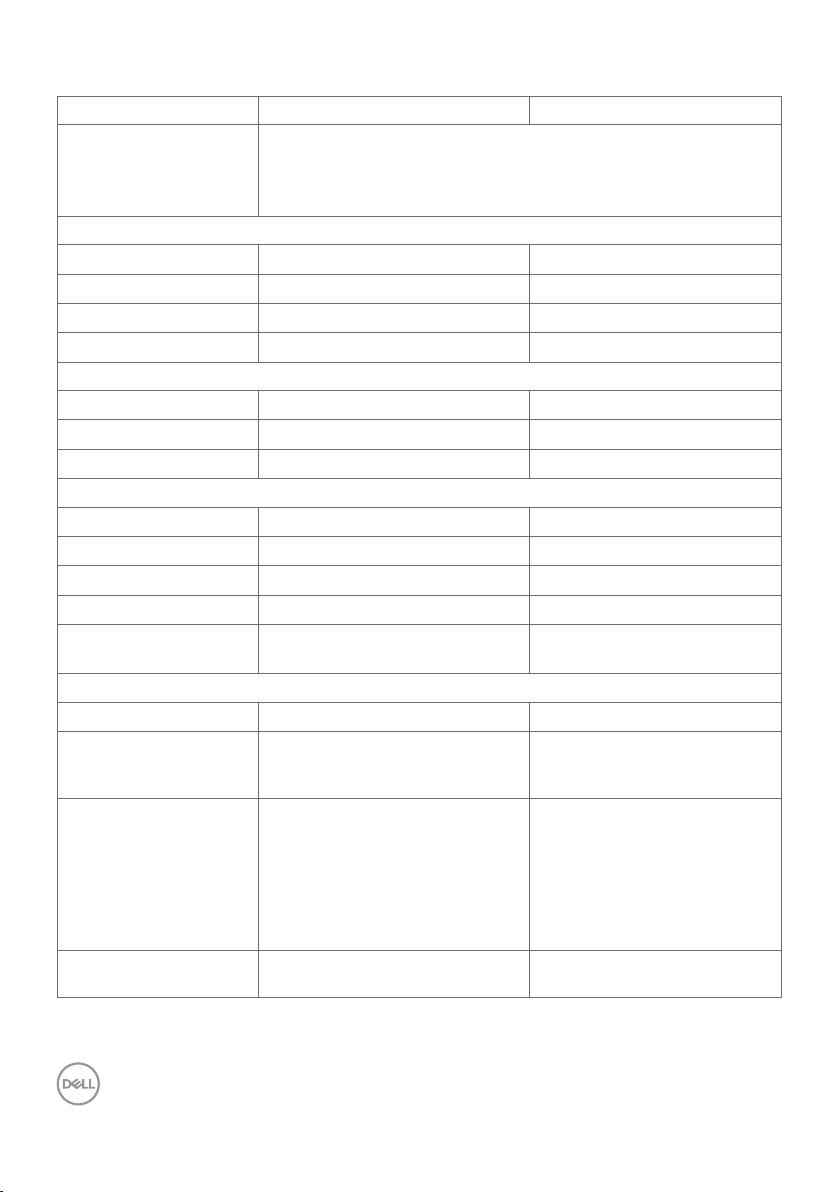
คุณลักษณะท�งก�ยภ�พ
แบบจำ�ลอง S2319HS S2719HS
ชนิดสายสัญญาณ • ระบบดิจิทัล: DisplayPort, 20 ขา
• ระบบดิจิทัล: HDMI, 19 ขา
• แอนาล็อก: D-Sub, 15 ขา
• ระบบดิจิทัล: USB, 9 ขา
ขนาด (พร้อมขาตั้ง)
ความสูง (ยืดเต็มท) 481.1 มม. (18.94 นิ้ว) 524.3 มม. (20.64 นิ้ว)
ความสูง (หดสั้นสุด) 351.1 มม. (13.82 นิ้ว) 394.3 มม. (15.52 นิ้ว)
ความกว้าง 520.0 มม. (20.47 นิ้ว) 609.9 มม. (24.01 นิ้ว)
ความลึก 166.0 มม. (6.54 นิ้ว) 185.0 มม. (7.28 นิ้ว)
ขนาด (ไม่ใส่ขาตั้ง)
ความสูง 311.7 มม. (12.27 นิ้ว) 363.0 มม. (14.29 นิ้ว)
ความกว้าง 520.0 มม. (20.47 นิ้ว) 609.9 มม. (24.01 นิ้ว)
ความลึก 41.3 มม. (1.63 นิ้ว) 42.8 มม. (1.69 นิ้ว)
ขนาดขาตั้ง
ความสูง (ยืดเต็มท) 400.8 มม. (15.78 นิ้ว) 418.4 มม. (16.47 นิ้ว)
ความสูง (หดสั้นสุด) 353.4 มม. (13.91 นิ้ว) 371.0 มม. (14.61 นิ้ว)
ความกว้าง 206.0 มม. (8.11 นิ้ว) 245.0 มม. (9.65 นิ้ว)
ความลึก 166.0 มม. (6.54 นิ้ว) 185.0 มม. (7.28 นิ้ว)
ฐาน 206.0 มม. x 166.0 มม.
(8.11 นิ้ว x 6.54 นิ้ว)
น้ำาหนัก
น้ำาหนักพร้อมบรรจุภัณฑ์ 7.00 กก. (15.43 ปอนด์) 9.05 กก. (19.95 ปอนด์)
น้ำาหนักพร้อมส่วน
ประกอบขาตั้งและสาย
เคเบิลต่างๆ
น้ำาหนักเมื่อไม่ใส่ขาตั้ง
และ
ไม่เสียบสายเคเบิล
(สำาาหรับยึดผนังหรือข้อ
กำาาหนดชุดยึดผนังตาม
มาตรฐาน VESA - ไม่ใช้
สายเคเบิล)
น้ำาหนักของส่วนประกอบ
ขาตั้ง
5.11 กก. (11.27 ปอนด์) 6.67 กก. (14.70 ปอนด์)
3.11 กก. (6.86 ปอนด์) 4.35 กก. (9.59 ปอนด์)
1.67 กก. (3.68 ปอนด์) 1.93 กก. (4.25 ปอนด์)
245.0 มม. x 185.0 มม.
(9.65 นิ้ว x 7.28 นิ้ว)
14 | เกี่ยวกับจอภ�พของคุณ
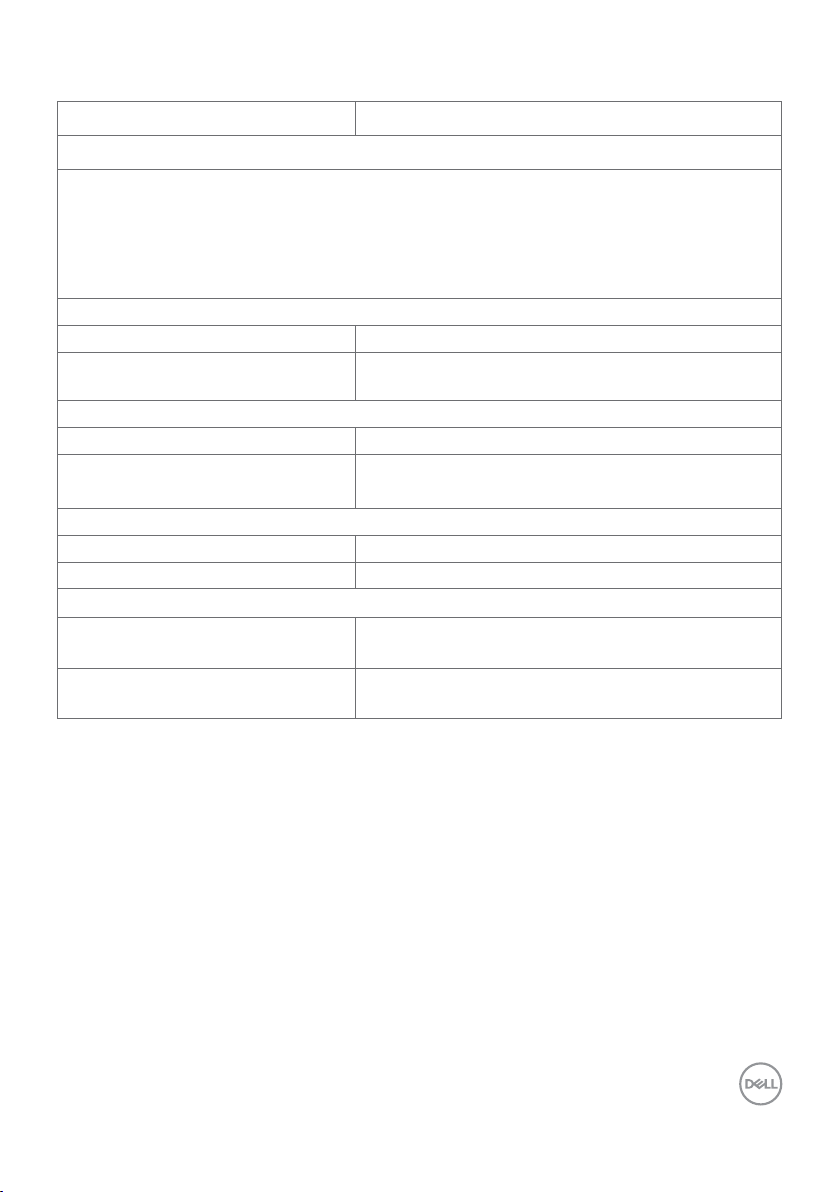
คุณลักษณะเกี่ยวกับสิ่งแวดล้อม
Model
มาตรฐานที่ได้
• จอแสดงผลที่ได้รับรอง ENERGY STAR
• จอแสดงผลที่ได้รับการรับรอง TCO์
• คุณสมบัติตรงตามข้อกำาาหนด RoHS
• จอแสดงผลที่ปราศจากสาร BFR/PVC (ไม่รวมสายเคเบิลต่อพ่วง)
• กระจกไร้สารหนู และหน้าจอไร้สารปรอท
อุณหภูมิ
ขณะทำางาน 0°C ถึง 40°C (32°F ถึง 104°F)
ขณะไม่ทำางาน
ความชื้น
ขณะทำางาน
ขณะไม่ทำางาน
ระดับความสูง
ขณะทำางาน 5,000 ม. (16,404 ฟุต) สูงสุด
ขณะไม่ทำางาน 12,192 ม. (40,000 ฟุต) สูงสุด
การกระจายความร้อน
S2319HS 131.37 BTU/ชั่วโมง (สูงสุด)
S2719HS 184.26 BTU/ชั่วโมง (สูงสุด)
S2319HS/S2719HS
• การจัดเก็บ: -20°C ถึง 60°C (-4°F ถึง 140°F)
• การจัดส่ง: -20°C ถึง 60°C (-4°F ถึง 140°F)
20% ถึง 80% (ไม่กลั่นตัว)
• การจัดเก็บ: 10% ถึง 90% (ไม่กลั่นตัว)
• การจัดส่ง: 10% ถึง 90% (ไม่กลั่นตัว)
51.18 BTU/ชั่วโมง (ทั่วไป)
56.62 BTU/ชั่วโมง (ทั่วไป)
เกี่ยวกับจอภ�พของคุณ | 15
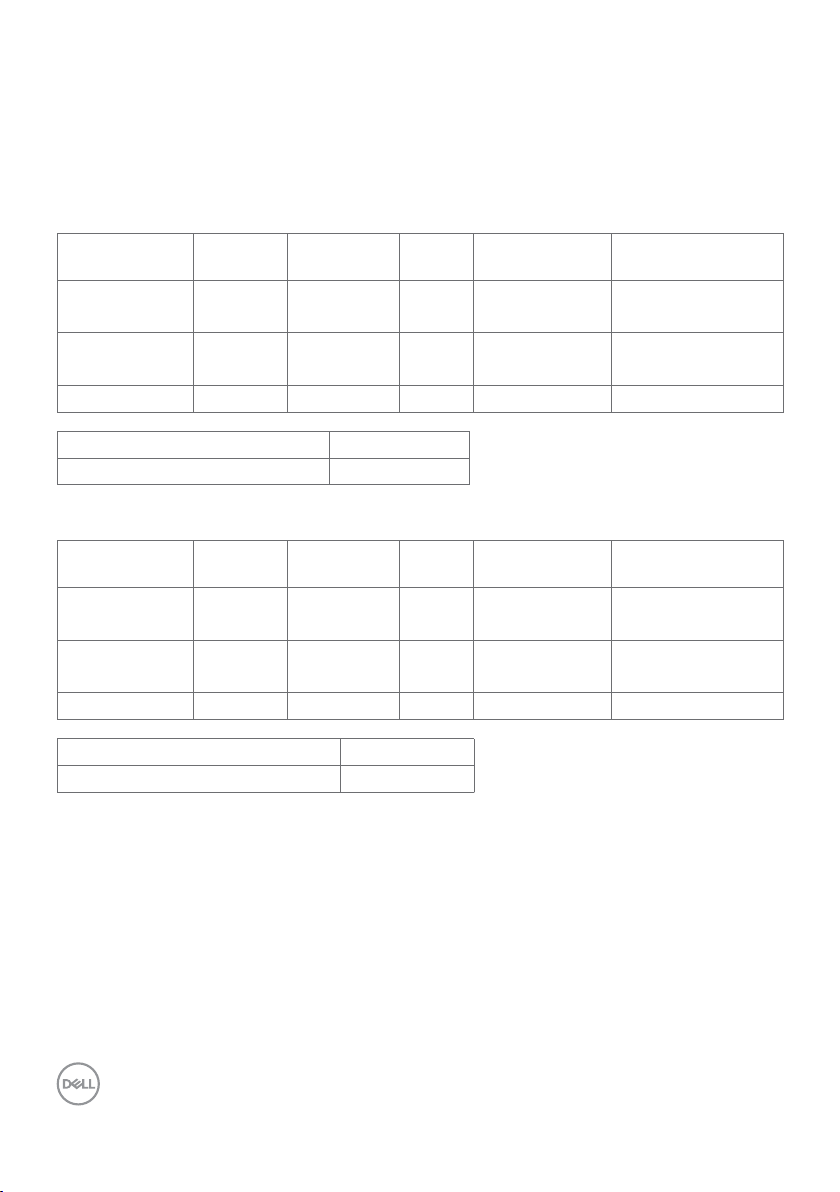
โหมดก�รจัดก�รพลังง�น
ถ้าคุณมีการ์ดแสดงผลหรือซอฟต์แวร์ที่สอดคล้องกับ DPM ของ VESA ติดตั้งอยู่ในคอมพิวเตอร์ของ
คุณ, จอภาพสามารถลดการสิ้นเปลืองพลังงานเมื่อไม่ได้ใช้งานโดยอัตโนมัติ สถานะนี้เรียกว่า โหมด
ประหยัดพลังงาน1 จอภาพจะกลับมาทำางานโดยอัตโนมัติ เมื่อคอมพิวเตอร์ตรวจพบการป้อนข้อมูลจาก
แป้นพิมพ์ เมาส์ หรืออุปกรณ์ป้อนข้อมูลอื่นๆ ตารางต่อไปนี้แสดงการสิ้นเปลืองพลังงาน และการส่ง
สัญญาณของโหมดการประหยัดพลังงาน:
S2319HS
โหมด VESA ซิงค์แนว
นอน
การทำางานปกติ แอกทีฟ แอกทีฟ แอกทีฟ สีขาว
ซิงค์แนวตั้ง วิดีโอ ไฟแสดงสถ�นะ
เพ�เวอร์
ก�รสิ้นเปลือง
พลังง�น
38.5 วัตต์ (สูงที่สุด)
15 วัตต์ (ทั่วไป)
โหมดไม่แอกทีฟ ไม่แอกทีฟ ไม่แอกทีฟ ปิด สีขาว
<0.3 วัตต์
(การแปล่งแสง)
ปิดเครื่อง - - - ปิด <0.3 วัตต์
การสิ้นเปลืองพลังงาน P
on
การสิ้นเปลืองพลังงานรวม (TEC)
11.9 วัตต
37.6 kWh
S2719HS
โหมด VESA ซิงค์แนว
นอน
ซิงค์แนวตั้ง วิดีโอ ไฟแสดงสถ�นะ
เพ�เวอร์
ก�รสิ้นเปลือง
พลังง�น
การทำางานปกติ แอกทีฟ แอกทีฟ แอกทีฟ สีขาว 54 วัตต์ (สูงที่สุด)
16.3 วัตต์ (ทั่วไป)
โหมดไม่แอกทีฟ ไม่แอกทีฟ ไม่แอกทีฟ ปิด สีขาว
<0.3 วัตต์
(การแปล่งแสง)
ปิดเครื่อง - - - ปิด <0.3 วัตต์
การสิ้นเปลืองพลังงาน P
on
การสิ้นเปลืองพลังงานรวม (TEC)
14.2 วัตต
44.6 kWh
2
2
16 | เกี่ยวกับจอภ�พของคุณ
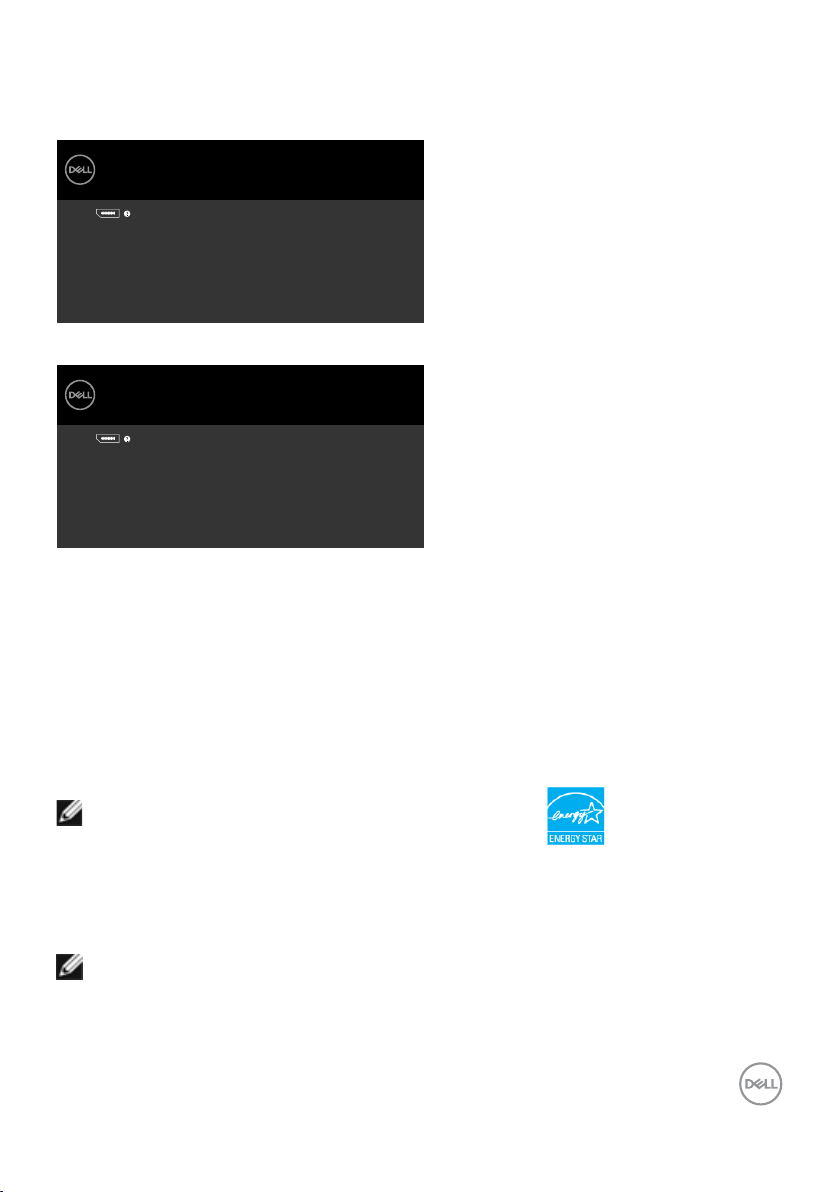
OSD จะทำางานเฉพาะในโหมด การทำางานปกติ เท่านั้น ถ้าคุณกดปุ่มใดๆ ในโหมด แอกทีฟ-ปิด,
ข้อความต่อไปนี้จะแสดงขึ้น:
S2319HS
Dell 23 Monitor
No DP signal from your device.
Press any key on the keyboard or move the mouse to wake it up.
If there is no display, press the monitor button again to select
the correct input source.
S2319HS
S2719HS
Dell 27 Monitor
No DP signal from your device.
Press any key on the keyboard or move the mouse to wake it up.
If there is no display, press the monitor button again to select
the correct input source.
S2719HS
1
การไม่สิ้นเปลืองพลังงานเลยในโหมด ปิดเครื่อง สามารถทำาได้โดยการถอดสายไฟออกจากจอภาพ
เท่านั้น
2
การสิ้นเปลืองพลังงานสูงสุดที่ระดับการส่องสว่างสูงสุด และสถานะเปิดใช้งาน USB
เอกสารนี้มีไว้สำาหรับให้ข้อมูลเท่านั้น และสะท้อนให้เห็นถึงผลการดำาเนินงานในห้องปฏิบัติการ
ผลิตภัณฑ์ของคุณอาจมีความแตกต่างจากนี้ ขึ้นอยู่กับซอฟต์แวร์ ส่วนประกอบ และอุปกรณ์ต่อพ่วงที่
คุณสั่งซื้อ และไม่มีข้อผูกมัดในการอัปเดตข้อมูลดังกล่าว ดังนั้นลูกค้าไม่ควรพึ่งพาข้อมูลนี้อย่างเดียว
ในการตัดสินใจเกี่ยวกับความคลาดเคลื่อนทางไฟฟ้าหรืออื่น ๆ ไม่รับประกันความถูกต้องเที่ยงตรง หรือ
ความสมบูรณ์ทั้งอย่างชัดแจ้ง หรือโดยนัย
เปิดทำางานคอมพิวเตอร์และจอภาพ เพื่อเข้าถึงยัง OSD
หม�ยเหตุ: จอภาพนี้สอดคล้องกับมาตรฐาน ENERGY STAR
ผลิตภัณฑ์นี้ได้รับรองมาตรฐาน ENERGY STAR ในรูปแบบการกำานปดค่าเริ่มต้นจากโรงงาน ซึ่ง
สามารถคืนค่าโดยฟังก์ชัน “รีเซ็ตค่าจากโรงงาน” ในเมนู OSD การเปลี่ยนแปลงค่าเริ่มต้นจาก
โรงงานหรือเปิดใช้งานคุณสมบัติอื่นๆ อาจสิ้นเปลืองพลังงานมากขึ้นซึ่งเกินกว่าขีดขำากัดที่กำาหนด
ไว้ของมาตรฐาน ENERGY STAR
หม�ยเหตุ:
P
อัตราการสิ้นเปลืองพลังงานของโหมดเปิดใช้งานตามที่อธิบายไว้ในเวอร์ชัน Energy Star 8.0
on :
TEC: อัตราการสิ้นเปลืองพลังงานทั้งหมดในหน่วย kWh ตามที่อธิบายไว้ในเวอร์ชัน Energy Star
8.0
เกี่ยวกับจอภ�พของคุณ | 17
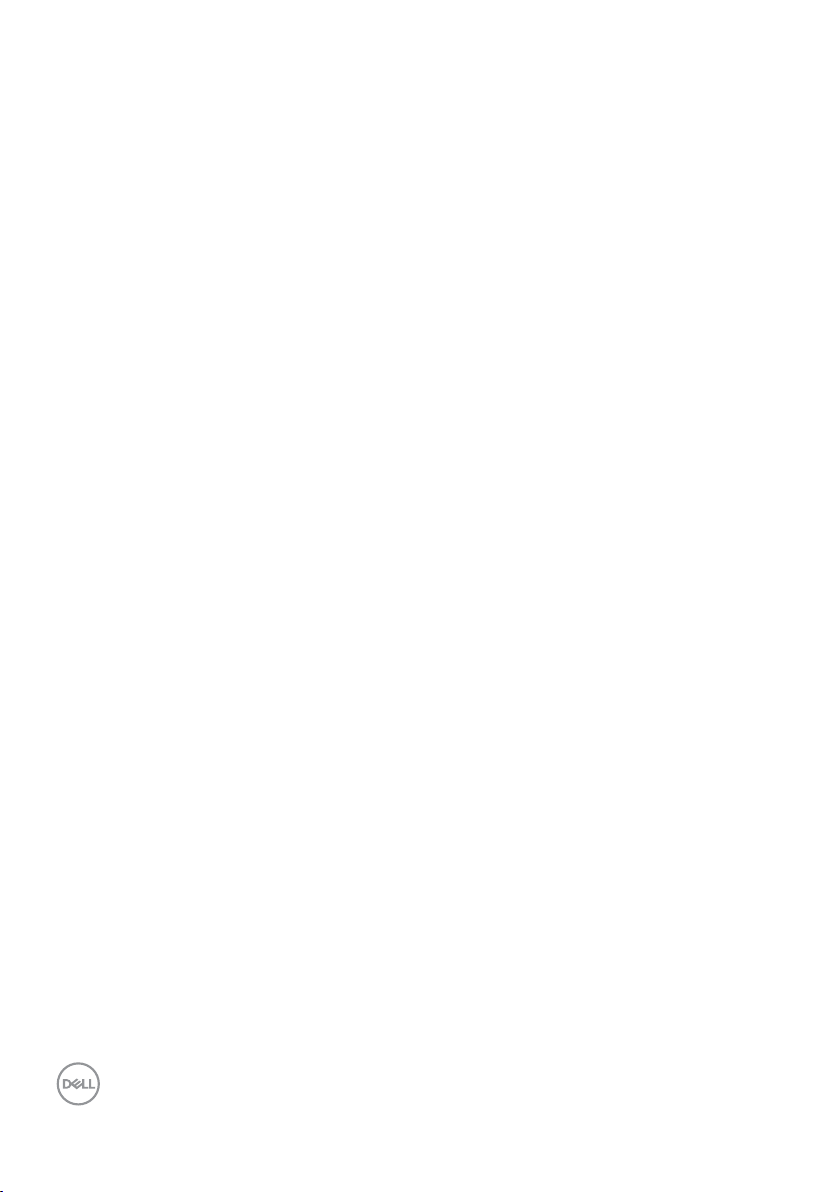
พลักแอนด์เพลย์
คุณสามารถติดตั้งจอภาพในคอมพิวเตอร์ที่มีคุณสมบัติพลักแอนด์เพลย์ จอภาพจะให้ข้อมูลการระบุ
จอแสดงผลแบบขยาย (EDID) แก่คอมพิวเตอร์โดยอัตโนมัติโดยใช้โปรโตคอลแชนเนลข้อมูลการ
แสดงผล (DDC) เพื่อที่คอมพิวเตอร์สามารถกำาหนดค่าด้วยตัวเอง และปรับการตั้งค่าต่างๆ ของจอภาพ
ได้อย่างเหมาะสมที่สุด การติดตั้งจอภาพส่วนใหญ่เป็นระบบอัตโนมัติ คุณสามารถเลือกภาษาต่างๆ
ได้ตามที่ต้องการ สำาหรับข้อมูลเพิ่มเติมในการตั้งค่าจอภาพ เกี่ยวกับการเปลี่ยนแปลงการตั้งค่าของ
จอภาพ ให้ดู การใช้งานจอภาพ
นโยบ�ยคุณภ�พ และพิกเซลของจอภ�พ LCD
ระหว่างกระบวนการผลิตจอภาพ LCD, ไม่ใช่เรื่องผิดปกติที่จะมีหนึ่งหรือหลายพิกเซล ที่จะค้างอยู่ใน
สถานะที่ไม่มีการเปลี่ยนแปลง พิกเซลเหล่านี้มองเห็นได้ยาก และไม่ส่งผลกระทบกับคุณภาพหรือ
ความสามารถในการใช้งานจอแสดงผล สำาหรับข้อมูลเพิ่มเติมเกี่ยวกับนโยบายคุณภาพและพิกเซลของ
จอภาพ Dell, ให้ดู www.dell.com/support/monitors
18 | เกี่ยวกับจอภ�พของคุณ
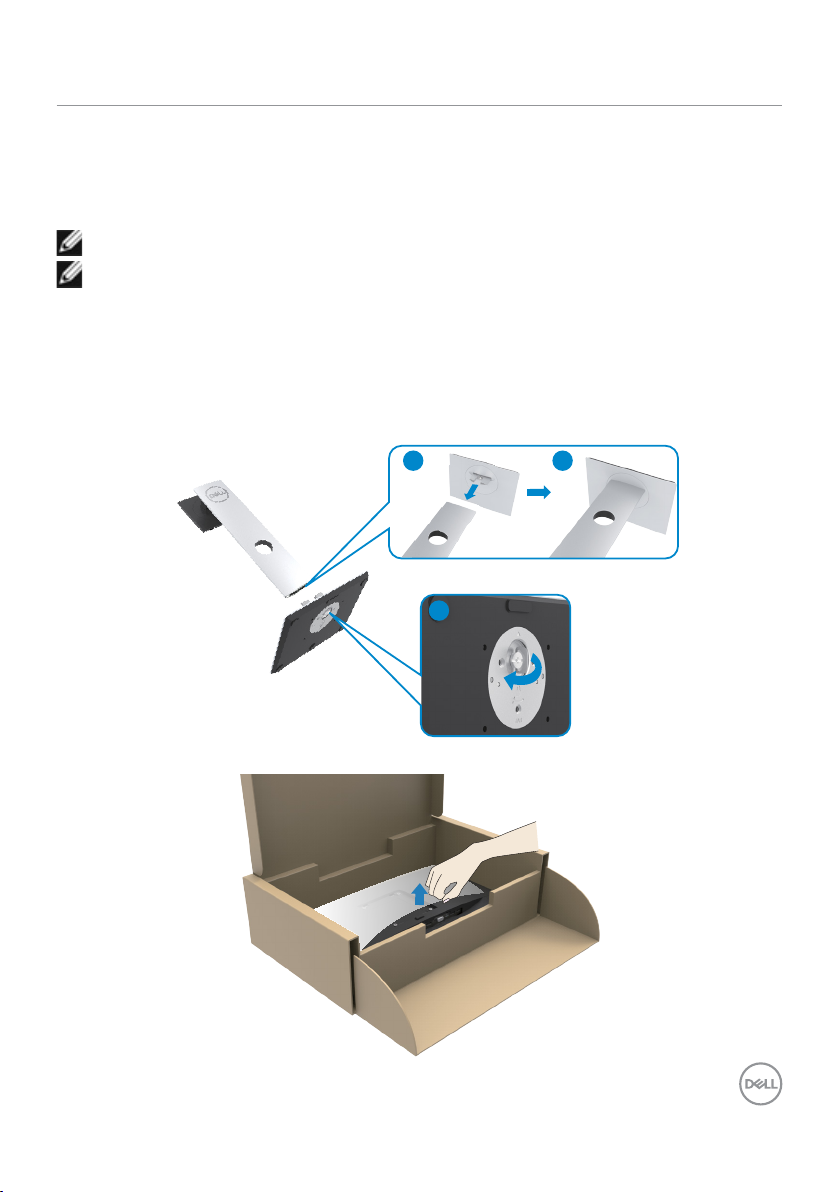
ก�รตั้งค่�จอภ�พ
ก�รเตรียมข�ตั้ง
หม�ยเหตุ: ฐานขาตั้งไม่ได้ต่ออยู่ เมื่อจอภาพถูกส่งมอบจากโรงงาน
หม�ยเหตุ: โปรดดูคำาแนะนำาต่อไปนี้ในการติดตั้งขาตั้งที่จัดส่งมาพร้อมจอภาพของคุณ ถ้าคุณ
ติดตั้งขาตั้งที่คุณซื้อมาจากแหล่งอื่น ให้ทำาตามคำาแนะนำาการติดตั้งที่มาพร้อมขาตั้งนั้น
วิธีการติดตั้งขาตั้งของจอภาพ:
1 นำาขาตั้งออกมาจากวัสดุกันกระแทกที่ยึดมาในกล่อง โดยทำาตามคำาแนะนำาที่พิมพ์บนกล่องบรรจุ
2 ปรับแท็บของฐานขาตั้งกับช่องเสียบที่แกนตัวยืนของขาตั้ง และเลื่อนแกนตัวยืนของขาตั้ง
เข้าหาฐานขาตั้ง
3 เปิดตัวยึดด้านล่างของฐานขาตั้ง ขันสกรูให้แน่นโดยตามหมุนตามเข็มนาฬิกา จากนั้นปิดตัวยึด
1 2
3
4 ยกฝาครอบขึ้นเพื่อเข้าถึงพื้นที่ติดตั้ง VESA ที่ด้านหลังของจอภาพ
ก�รตั้งค่�จอภ�พ | 19
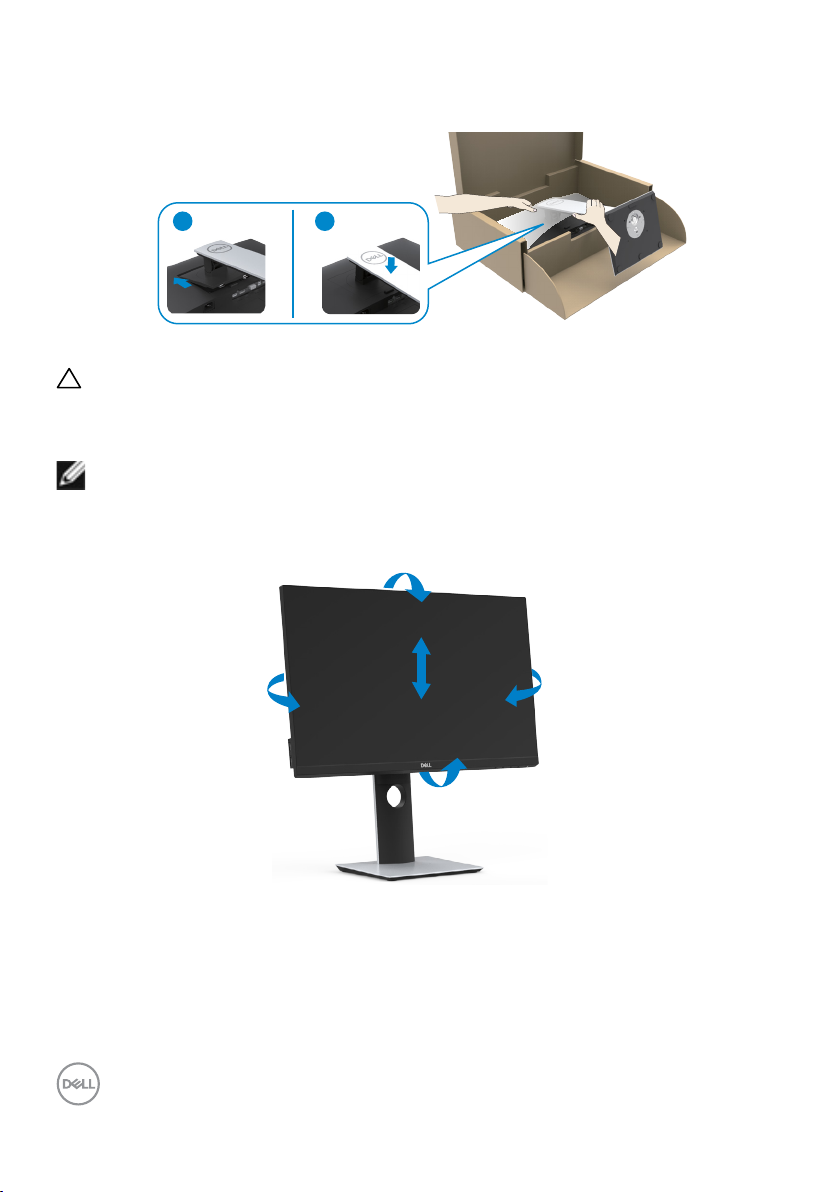
5 ติดตั้งชุดประกอบขาตั้งเข้ากับจอภาพ
a. ปรับแนวและเลื่อนแท็บที่ด้านบนของชุดประกอบขาตั้งเข้าไปในช่องเสียบที่ด้านหลังจอภาพ
b. กดขาตั้งลงไปจนสุดเข้าที่
1 2
6 ยกจอภาพขึ้นพร้อมกับขาตั้งและวางเข้าไปในตำาแหน่ง
ข้อควรระวัง: ยกจอภาพอย่างระมัดระวังเพื่อป้องกันไม่ให้ลื่นไถลหรือตกจากที่สูง
ก�รใช้ตัวเอียง เดือย และส่วนต่อแนวตั้ง
ข้อควรระวัง: โปรดดูคำาแนะนำาต่อไปนี้ในการติดตั้งขาตั้งที่จัดส่งมาพร้อมจอภาพของคุณ ถ้าคุณ
ติดตั้งขาตั้งที่คุณซื้อมาจากแหล่งอื่น ให้ทำาตามคำาแนะนำาการติดตั้งที่มาพร้อมขาตั้งนั้น
ในขณะที่ขาตั้งต่ออยู่กับจอภาพ คุณสามารถเอียงจอภาพไปเป็นมุมการรับชมที่สบายที่สุด
5°
45°
20 | ก�รตั้งค่�จอภ�พ
130 mm
21°
45°
